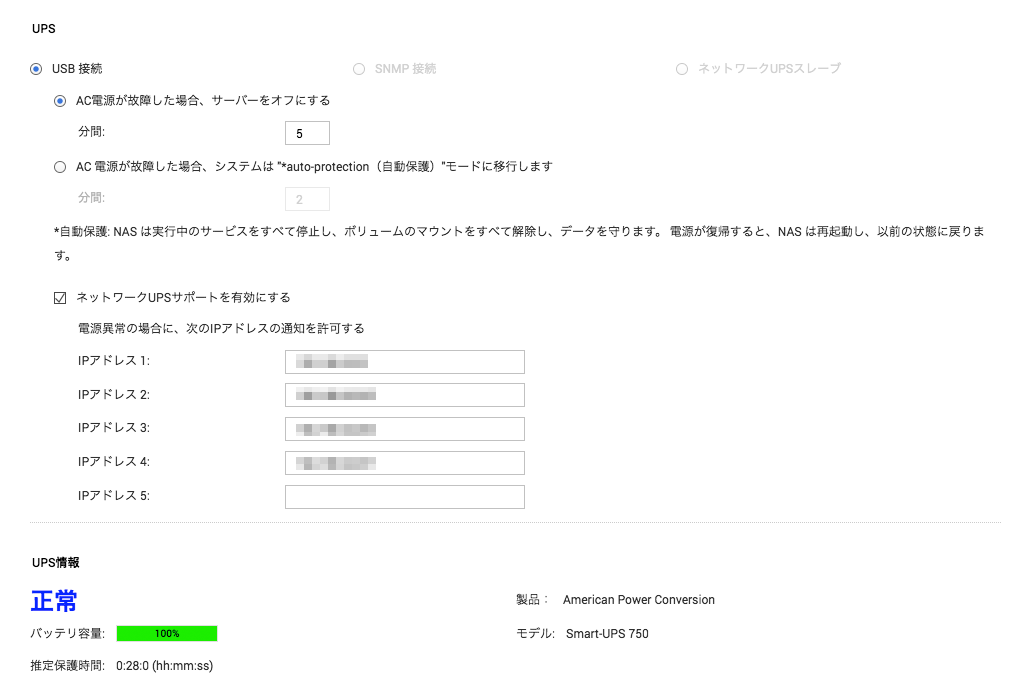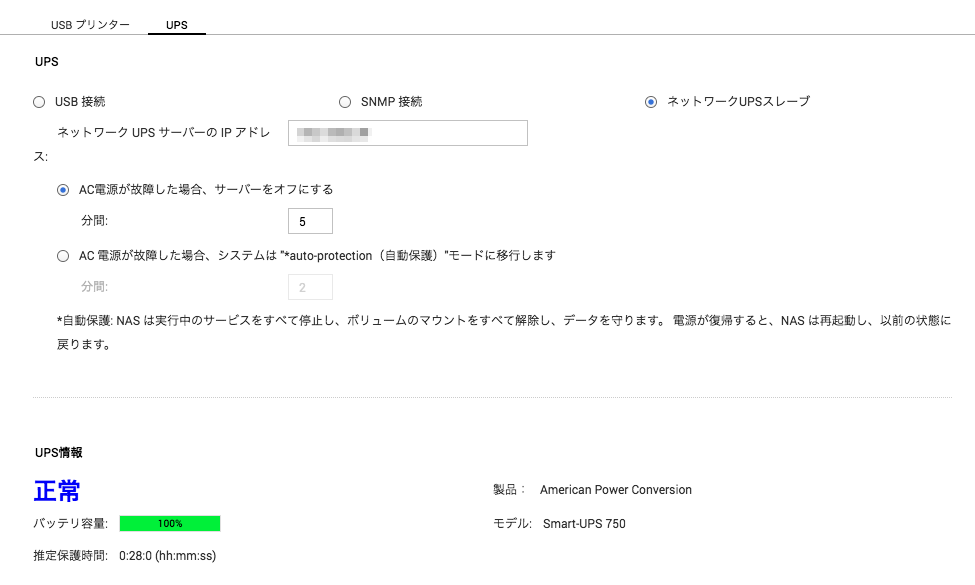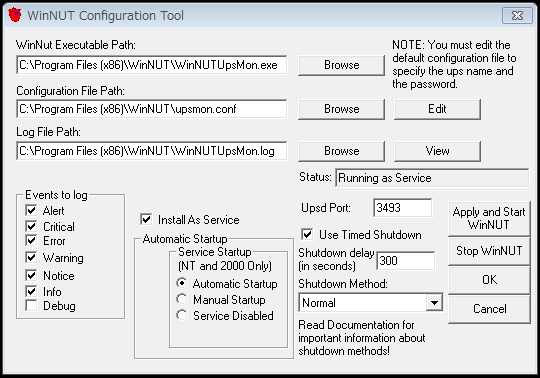QNAPにはUPSのために、NUT(Network UPS Tools)がインストールされているようだ。
WEB GUIから設定できるので楽に稼働状態まで持って行ける。
Network UPS Toolsというくらいなので、クライアントへ渡す事も可能だ。
QNAP同士なら、全くCUIに頼らなくても設定できる。
QNAP同士の設定後、Client側で、きちんとUPSを認識してくれた。
QNAPをNUT SERVER、WindowをNUT CLIENTにしてWindowsマシンもShutdownさせる。
WinNUTをインストール
EDITを押し、下記設定を入力
# MONITOR myups@bigserver 1 monmaster blah master # MONITOR su700@server.example.com 1 upsmon secretpass slave MONITOR qnapups@192.168.xxx.xxx 1 admin 123456 slave
Install As Service Windowsのサービスとして起動
Use Timed Shutdown バッテリーに切り替わった時にWindowsをshutdown
Shutdown Method バッテリーに切り替わってから何秒後にシャットダウンするかの秒数
Normal(通常),Forced(強制),Force If Hung(止まった場合強制),Hibernate(休止)から選択
WinNUT Ups MonitorがServiceに追加されており、状態が開始、スタートアップが自動に設定されていればOK
WinNUT起動ログ
Level INFO 09/19/2018 11:40:09 Detected OS as Windows 7 Level NOTICE 09/19/2018 11:40:09 Network UPS Tools upsmon 2.0.0.4 Level INFO 09/19/2018 11:40:09 UPS: qnapups@192.168.xxx.xxx (slave) (power value 1) Level INFO 09/19/2018 11:40:09 Config Load: MINSUPPLIES set to 1 Level INFO 09/19/2018 11:40:09 Config Load: NOTIFYCMD set to c:\Program Files\WinNUT\alertPopup.exe Level INFO 09/19/2018 11:40:09 Config Load: POLLFREQ set to 5 Level INFO 09/19/2018 11:40:09 Config Load: POLLFREQALERT set to 5 Level INFO 09/19/2018 11:40:09 Config Load: HOSTSYNC set to 15 Level INFO 09/19/2018 11:40:09 Config Load: DEADTIME set to 15 Level INFO 09/19/2018 11:40:09 Config Load: RBWARNTIME set to 43200 Level INFO 09/19/2018 11:40:09 Config Load: NOCOMMWARNTIME set to 300 Level INFO 09/19/2018 11:40:09 Config Load: FINALDELAY set to 5 Level ALERT 09/19/2018 11:40:09 WinNUTUpsMon Service is starting to monitor UPS
テレビサーバのT3500、T3500TV、T3600にインストール設定完了
QNAPのNUTと通信出来るかを確認するため、QNAP CLIENTから情報を取得してみる。
upsc qnapups@192.168.xxx.xxx battery.charge: 100 battery.charge.low: 10 battery.charge.warning: 50 battery.runtime: 1680 battery.runtime.low: 120 battery.type: PbAc battery.voltage: 26.8 battery.voltage.nominal: 24.0 device.mfr: American Power Conversion device.model: Smart-UPS 750 device.serial: AS1317214978 device.type: ups driver.name: usbhid-ups driver.parameter.pollfreq: 30 driver.parameter.pollinterval: 1 driver.parameter.port: /dev/ttyS1 driver.version: 2.6.5 driver.version.data: APC HID 0.95 driver.version.internal: 0.37 ups.beeper.status: enabled ups.delay.shutdown: 20 ups.firmware: UPS 08.3 / ID=18 ups.mfr: American Power Conversion ups.mfr.date: 2013/04/27 ups.model: Smart-UPS 750 ups.productid: 0003 ups.serial: AS1317214978 ups.status: OL ups.timer.reboot: -1 ups.timer.shutdown: -1 ups.vendorid: 051d
このように情報が取得出来る。
ところで、Windows版のupscは何処にあるんだ?
動作確認のため、ACケーブルを抜いてみる。きちんと仕事をしてくれているようだ。
Level NOTICE 09/19/2018 12:32:58 UPS qnapups@192.168.xxx.xxx on battery Level NOTICE 09/19/2018 12:33:09 UPS qnapups@192.168.xxx.xxx on line power
なぜか、popupが立ち上がってこないなぁ・・・
しかたないので、line通知に変更
windows版curl.exeを配置してから、sndline.batを作成
:line settings set url="https://notify-api.line.me/api/notify" set curl="E:\bin\curl.exe" set token="Line Token ID" set lineMSG="message=[ %COMPUTERNAME% ] UPS IS ON BATTERY!!!" echo %lineMSG% :Line送信処理 %curl% %url% -H "Authorization: Bearer %token%" -d %lineMSG%
batを書いても通知が来ないなぁ・・・
Install先が悪いのかもしれないなぁ・・・
installディレクトリを変更してみるか。
参考)